在macOS系统中,苹果预装了一些默认应用程序,它们可以方便地打开各种文件。 虽然部分应用功能强大,能满足基本需求,但有些则略显基础,可能无法提供理想的用户体验。
值得庆幸的是,macOS允许用户轻松更改默认应用程序,从而可以使用任何所需的程序打开文件。 更棒的是,只需几个简单的步骤即可完成此操作。 请继续阅读,了解更多细节。
如何在 macOS 上为特定文件更改默认应用程序
通常,macOS不会在每次打开文件时都询问您使用哪个应用程序(除非该文件类型是系统不识别的)。
然而,更改特定文件的默认应用程序其实非常简单。 实际上,有两种方法可以实现。 下面是第一种方法:
- 打开“访达”,找到您想要修改的文件。
- 按住Control键并单击(或右键单击)该文件,然后选择“打开方式”。 您将看到可用于打开此文件的所有应用程序列表。
- 如果您没有看到所需的应用程序,请点击列表末尾的“其他…”,并在弹出的窗口中搜索。
- 在访达窗口中找到并选中您想使用的应用程序。 之后,勾选“始终使用此程序打开”选项,这样系统就会记住这个文件类型的默认程序。
- 最后,点击窗口右下角的“打开”。
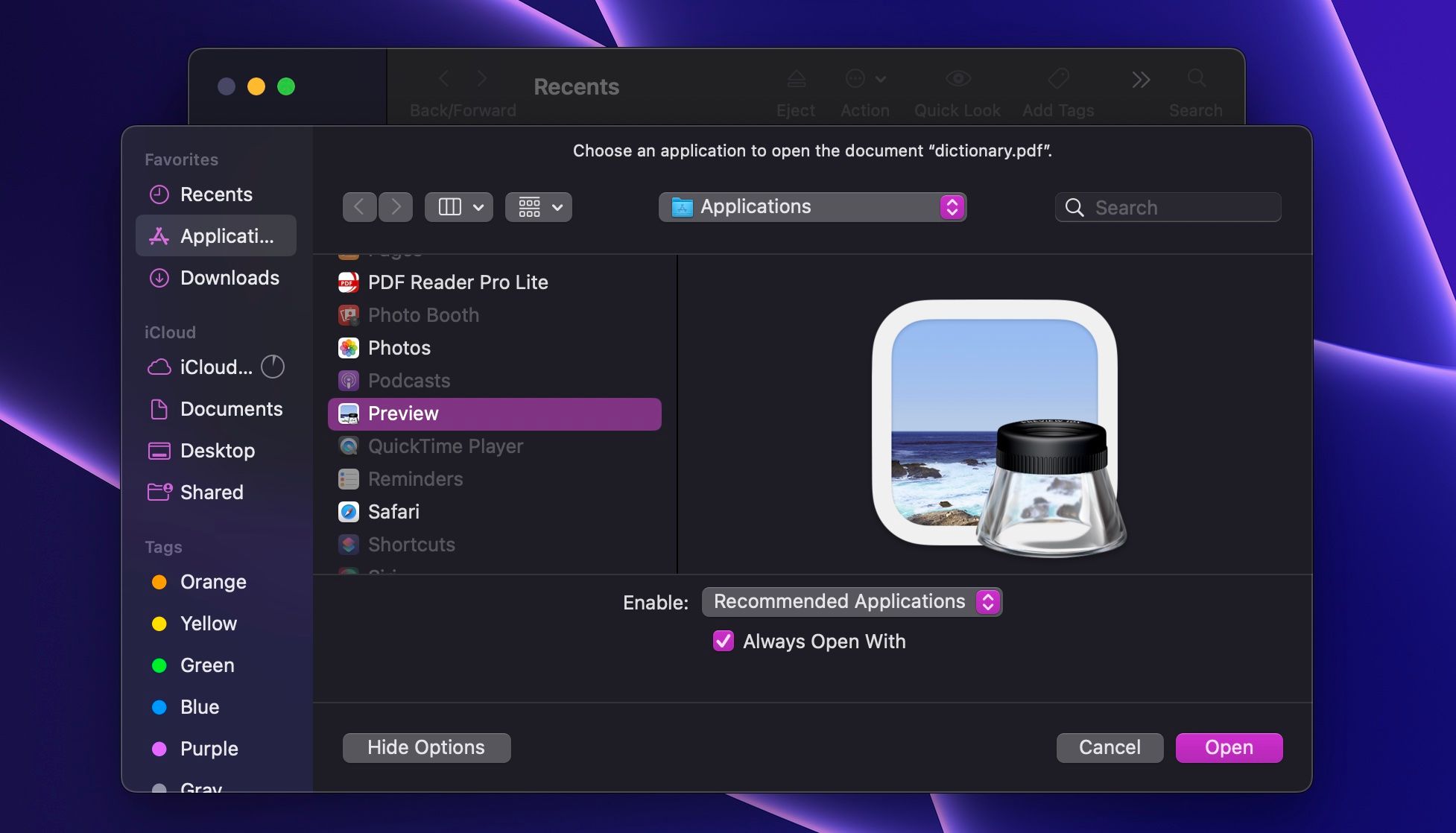
通过这种方法,您可以确保使用任何您选择的应用程序打开特定文件。 当然,如果您想更快捷地完成操作,可以尝试以下方法:
- 打开“访达”,找到目标文件。
- 按住Control键并单击(或右键单击)该文件,然后选择“显示简介”。
- 在“打开方式”下,点击下拉菜单,选择您希望用于打开该文件的应用程序。
- 关闭“简介”窗口,然后打开您的文件。
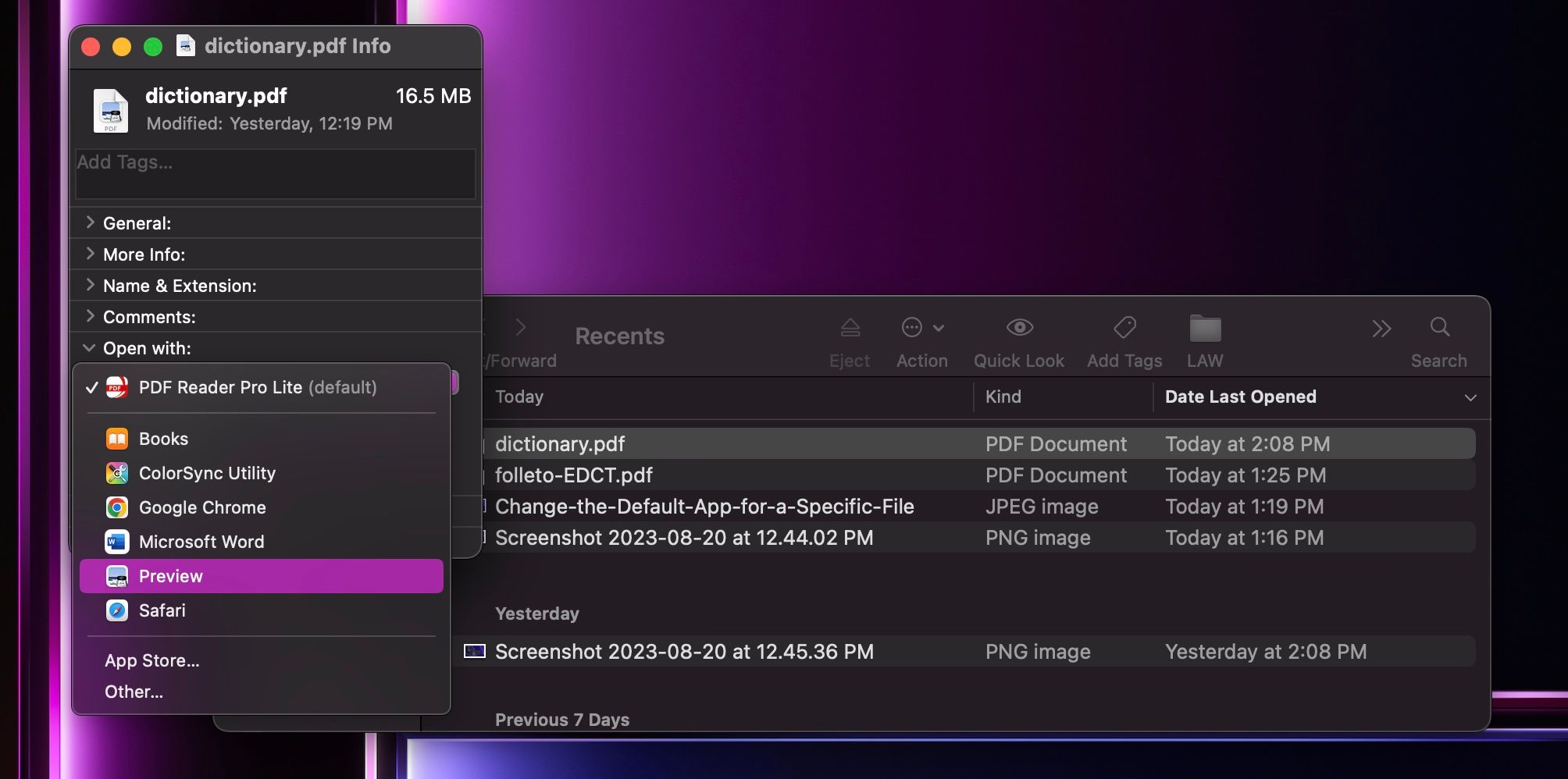
下次打开此文件时,macOS会自动使用您在“简介”窗口中选择的应用程序。 就像更改Mac上的默认浏览器一样简单。
如何在macOS中更改文件类型的默认应用程序
现在您知道如何设置默认应用程序来打开特定文件,那么,如果希望同一类型的所有文件都用同一个应用程序打开,该怎么办呢? 不用担心,您无需为每个类似的文件单独更改默认应用程序。 请按照以下步骤操作:
- 打开“访达”,找到您想要更改默认应用程序的文件类型。
- 按住Control键并单击(或右键单击)该文件,然后选择“显示简介”。
- 和前面的步骤一样,在“打开方式”下,点击下拉菜单,然后选择您想使用的应用程序。
- 接下来,单击您选择的应用程序下方的“全部更改…”按钮。
- 将会弹出一个新窗口,要求您确认更改。 点击“继续”。
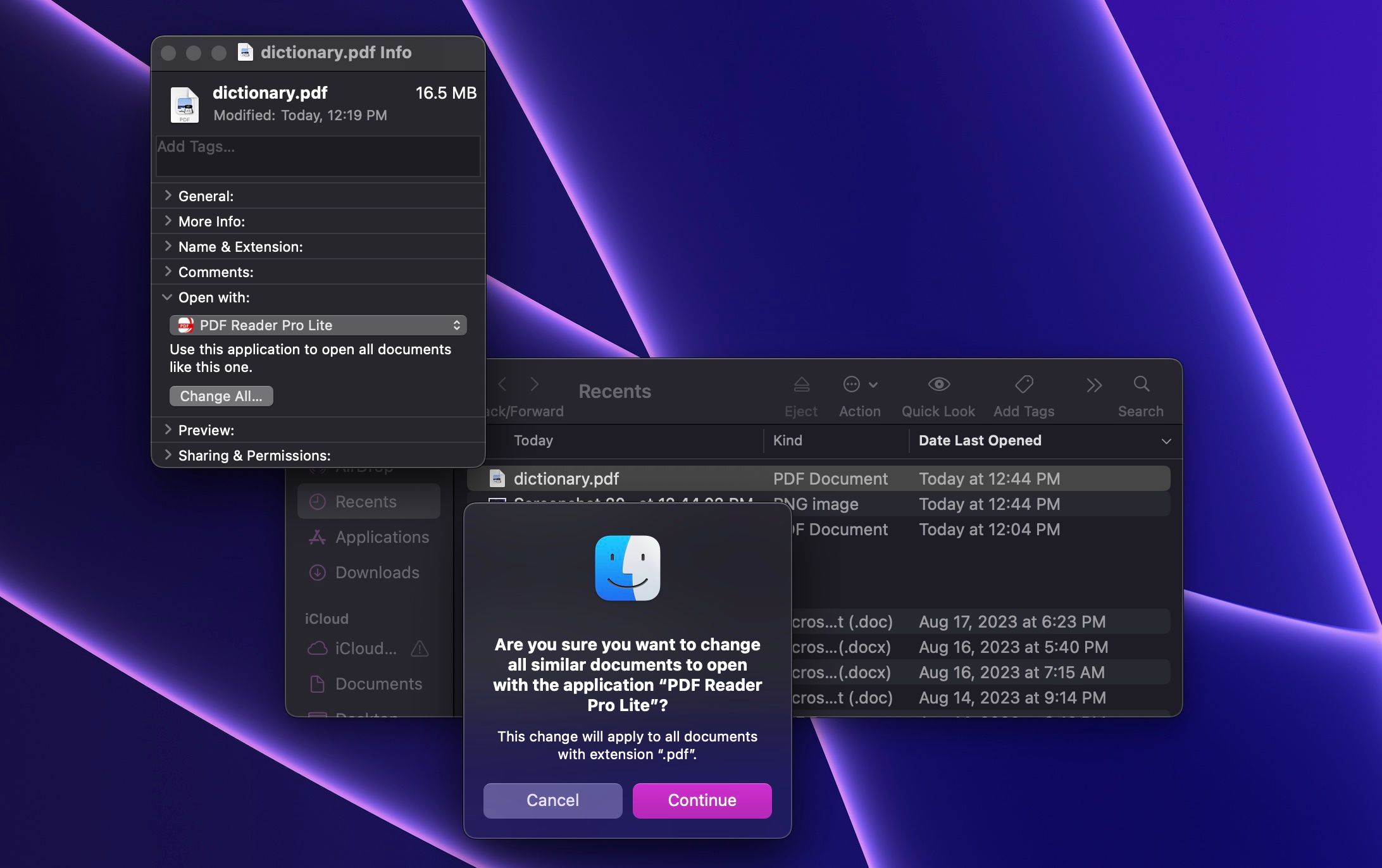
就这么简单! 现在,所有与您刚刚更改的文件类型相同的文件,都将使用同一应用程序打开。 例如,如果您更改了扩展名为“.pdf”的文件的默认应用程序,那么所有PDF文件都将使用您选择的Mac版PDF编辑器打开。
如果您想恢复到之前的应用程序(默认的“预览”),只需重复上述步骤即可。
使用您喜爱的Mac应用程序打开文件
显然,苹果希望您使用它的内置应用程序。 但是,这并不意味着您必须这样做。 毕竟,许多第三方应用程序功能更加强大,能够让您的生活更轻松。 找到这些应用后,您可以使用上述步骤让您的Mac记住您的首选默认程序。